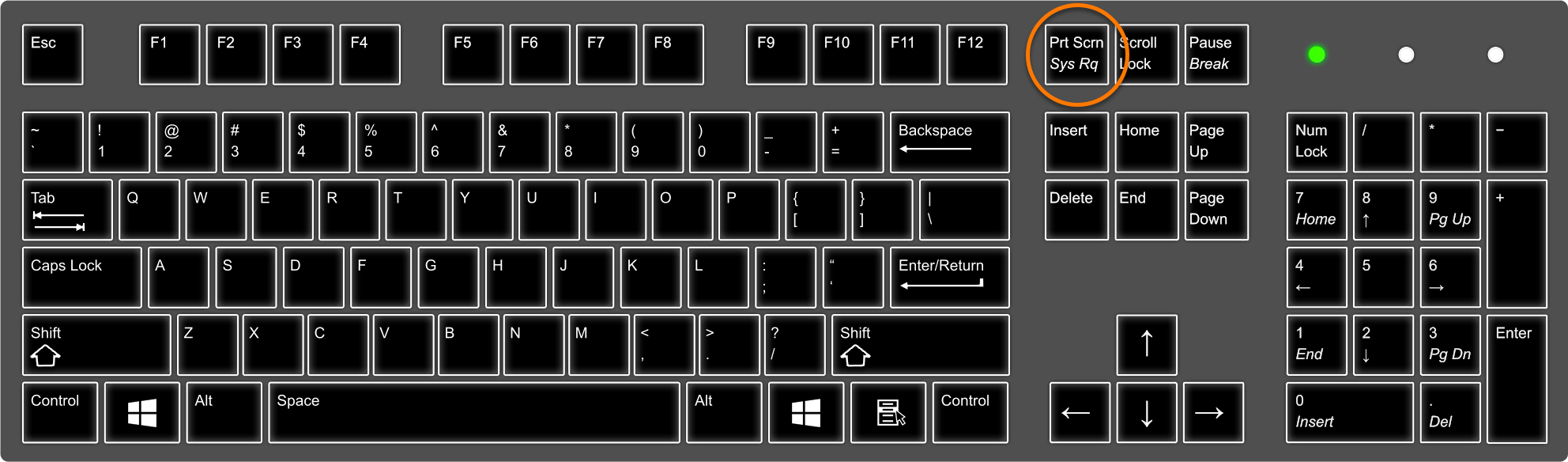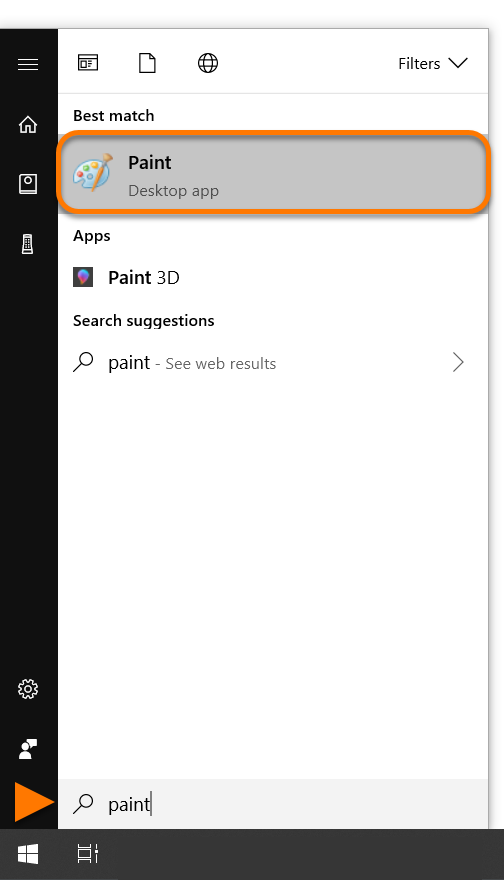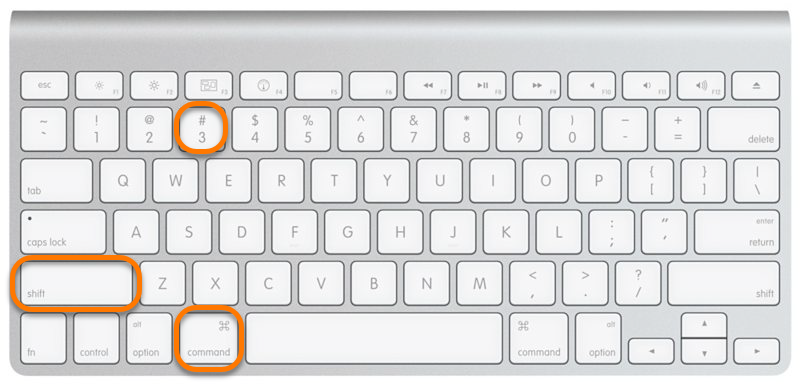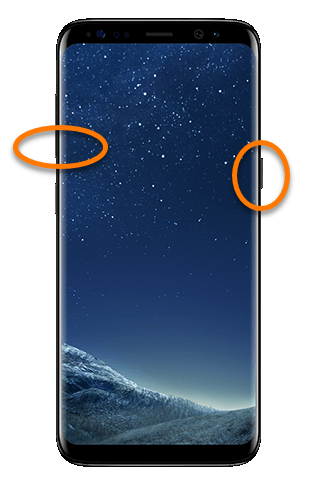A imagem na tela de um dispositivo, que é capturada pelo próprio dispositivo com o uso de botões, é chamada de “captura de tela”. Para fins de solução de problemas, um representante do Suporte da Avast pode solicitar uma captura de tela do seu dispositivo que mostre um problema. Para saber como fazer uma captura de tela no dispositivo, siga as instruções na próxima seção deste artigo.
Instruções
- Todos os produtos de software disponíveis da Avast
- Todos os sistemas operacionais suportados
Atualizado em: 02/06/2022